Cómo instalar Google Chromecast en la PC
Por Néstor Insaurralde. Actualizado el lunes, 19 de septiembre de 2022.
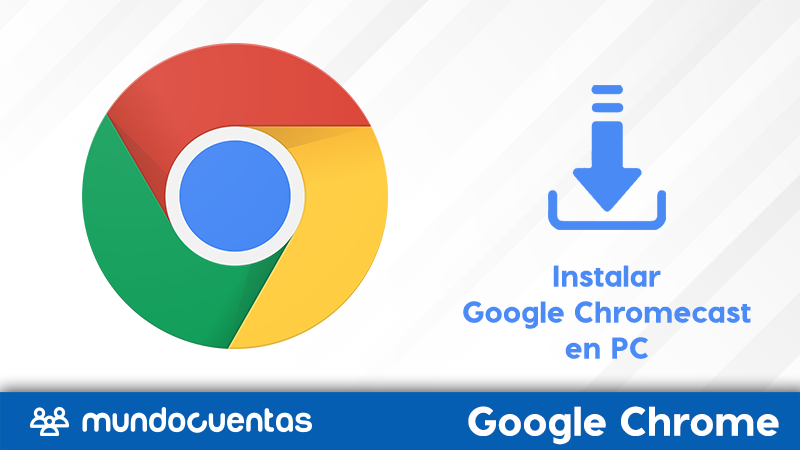
Para instalar Google Chromecast en la PC debes primeramente configurarlo para que se conecte directamente al televisor. Al conectarlo, el dispositivo te pedirá que instales la aplicación “Google Home” en tu teléfono Android. Posteriormente, debes abrir la aplicación y seguir los pasos que se te indican para continuar con la configuración. Es un proceso sencillo que permitirá observar videos y películas de Internet en tu TV o en tu ordenador.
Este dispositivo de Google, permite compartir la pantalla para que así puedas tener una mejor experiencia de usuario, pues tienes la posibilidad de utilizar la pantalla de tu computador o televisor. Cualquier video que desees proyectar de otra plataforma como Netflix, YouTube, Amazon Prime e incluso las películas que tengas en la memoria interna de tu computadora. En este artículo, verás cómo configurar e instalar Google Chromecast en la PC de forma rápida y sencilla.
Índice
Pasos a seguir para la configuración
La configuración de Google Chromecast es el primer paso para después instalar la aplicación en el ordenador. Aquí crearás tu cuenta y elegirás aquellos dispositivos que deseas vincular con esta herramienta. Aclarado este punto, sigue los pasos que se mencionarán a continuación para configurar Chromecast:
- Conecta el dispositivo Chromecast a la entrada HDMI del televisor.
- Ahora, mantén conectado un extremo del Cable USB a “Chromecast”.
- El otro extremo, conéctalo a un puerto USB del televisor.
- Utiliza el control de la TV para ir a la entrada de “HDMI”. Verás una pantalla de bienvenida que te indicará que debes descargar la aplicación “Google Home”.
- Descarga la app “Google Home” desde la Tienda de Google Play.
- Cuando abras la aplicación, el asistente de instalación te pedirá que escojas una cuenta Gmail. Posterior a ello, debes pulsa el botón “Empezar”.
- En “Nuevos dispositivos”, presiona “Configurar nuevos dispositivos de tu casa”.
- Coloca un nombre y dirección, y oprime “Siguiente”.
- Concede el acceso a la ubicación.
- Elige un dispositivo para conectarlo el Chromecast y pulsa “Siguiente”.
- En la pantalla del teléfono y del televisor, aparecerá el mismo código de verificación.
- Si quieres ayudar a que Chromecast mejore su servicio, presiona “Sí” y elige el lugar en donde está ubicada la pantalla que acabas de vincular.
- Conéctala a la red Wi-Fi de tu casa. Con esto habrás finalizado el proceso.
Configurar Chromecast con el ordenador
Una vez que has configurado correctamente el dispositivo de Chromecast, ahora puedes agregar tu ordenador como servidor para que envíe cualquier tipo de contenido audiovisual a los dispositivos que tengas vinculados o conectados. Dicho esto, observa estos pasos para instalar Google Chromecast en la PC:
- Abre Google Chrome.
- Instala una extensión llamada “Videostream”.
- Presiona “Añadir a Chrome”.
- Luego, pulsa “Añadir a aplicación”.
- Ahora, abre la aplicación y oprime el icono de “Configuración”.
- Elige la opción “Media Library”.
- Oprime la opción “Add New Folder”.
- Escoge la carpeta en la que guardas las películas o el contenido audiovisual.
- En la Tienda de Google, descarga “Videostream”, para utilizar el teléfono como un mando de distancia.
- Desliza dos veces hacia la derecha y presiona “Let’s go”.
- Pulsa sobre “Pair with my computer now”. En la pantalla de tu ordenador, debe aparecer un aviso de vincular el teléfono con la aplicación de Google en el navegador. Selecciona la opción “Pair (nombre del modelo de tu teléfono) now”. Con esto, ambos dispositivos se habrán vinculado.
- Ahora, podrás observar las películas que tienes en tu ordenador en tu teléfono. Para ver una de ella, selecciona la de tu preferencia, pulsa “Watch now” y Chromecast te preguntará en cuál dispositivo asociado deseas verla.
Enviar videos con las aplicaciones
Con la ayuda de Chromecast puede enviar a cualquier pantalla de tu hogar (que previamente esté vinculada) una película o video de tu preferencia. Por ejemplo, en varios navegadores y en las plataformas de video como Youtube y Netflix, aparece el icono de “Transmitir”. Al presionar dicho botón, aparecerá una ventana indicando en cuál pantalla se desea reproducir el video. Con esto, solo tienes que seleccionar la de tu preferencia.
Google Chromecast es un dispositivo bastante útil y eficaz para tener conectividad con cualquier pantalla del hogar. Su configuración no es compleja, y en los apartados anteriores, se han explicado los pasos necesarios para instalar Google Chromecast en la PC. Con esto, tendrás la posibilidad de utilizar tu ordenador como un servidor comandado por las aplicaciones descargadas en tu Smartphone.

